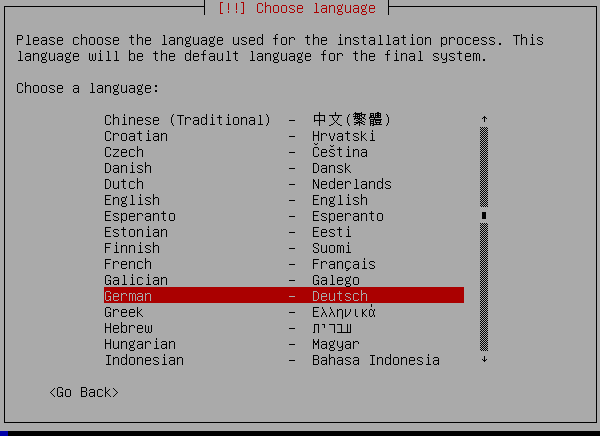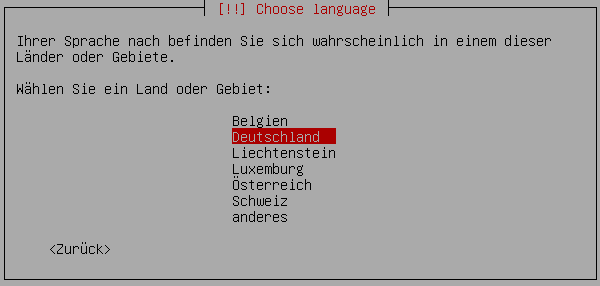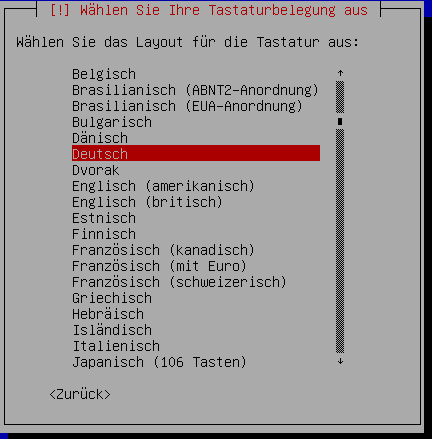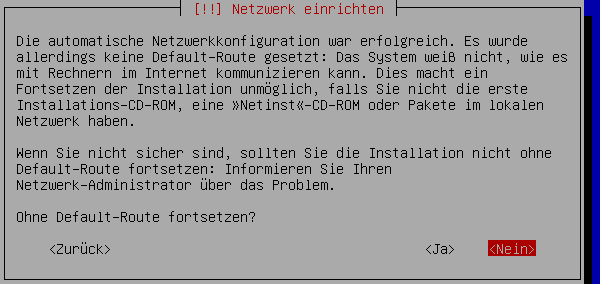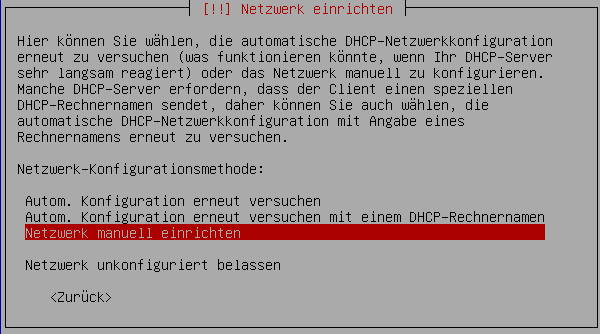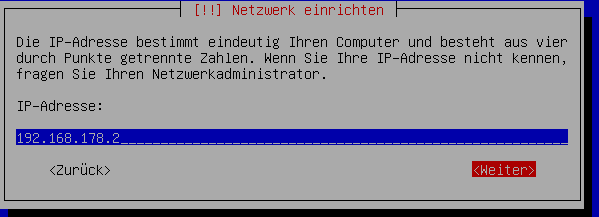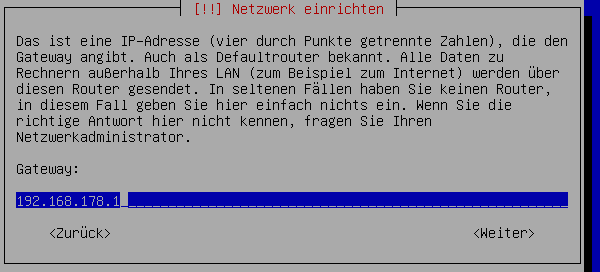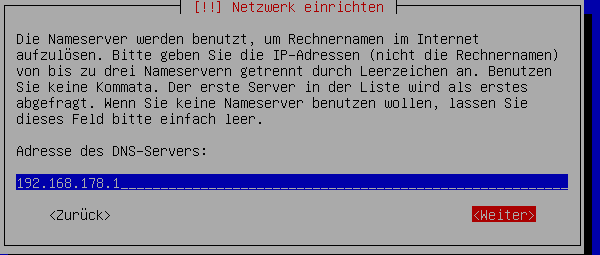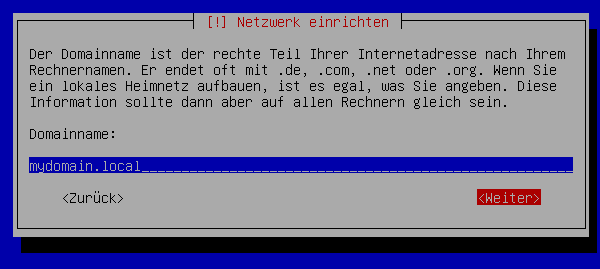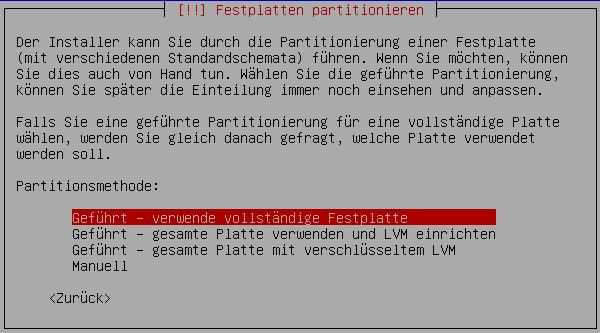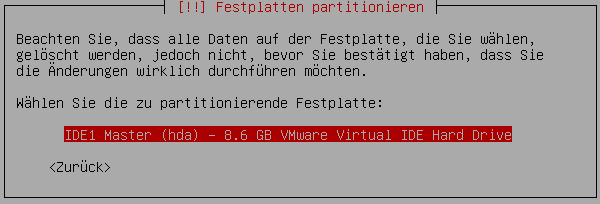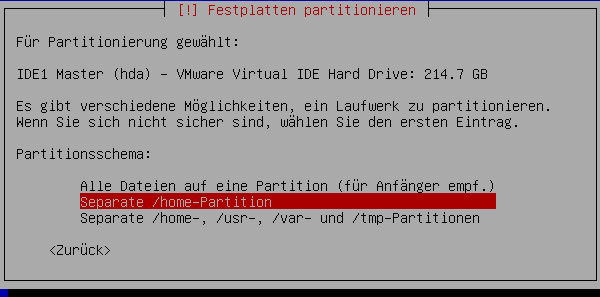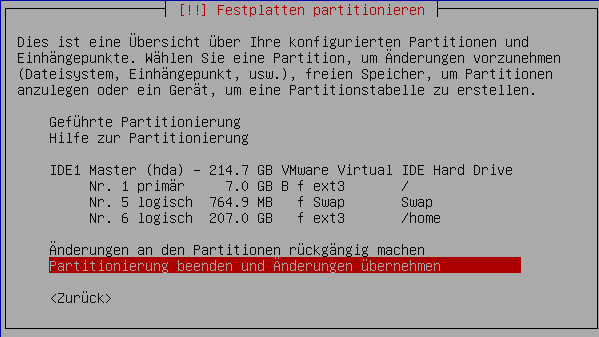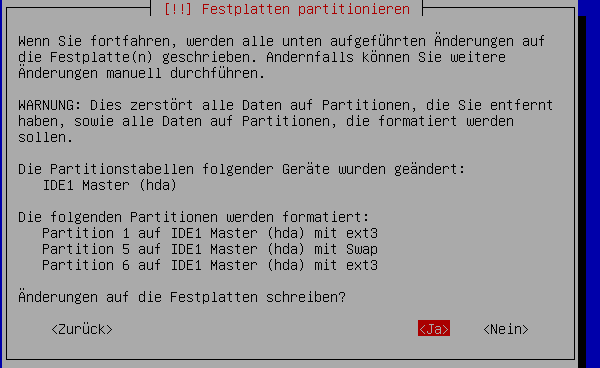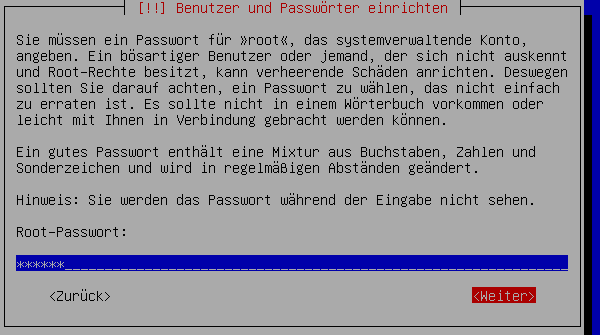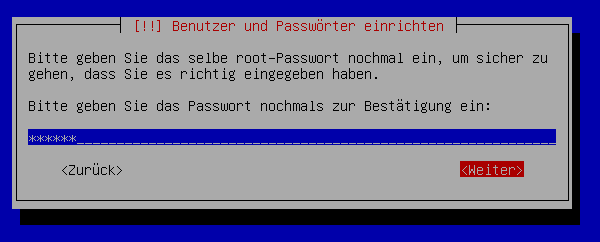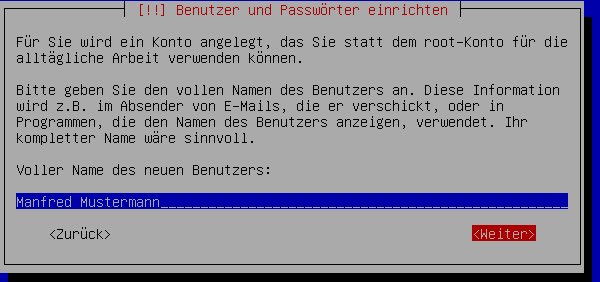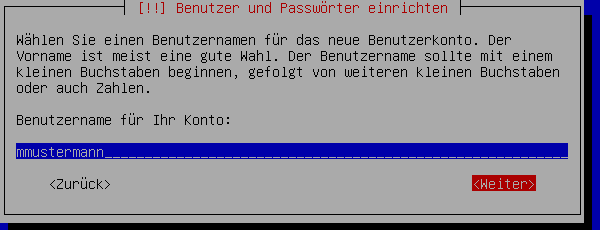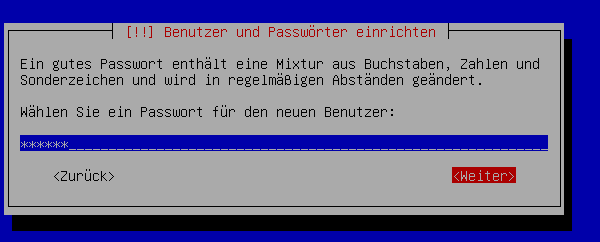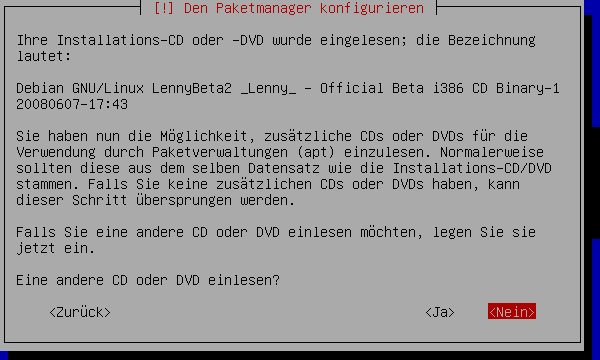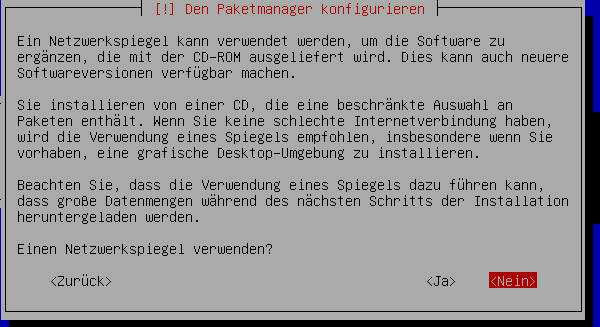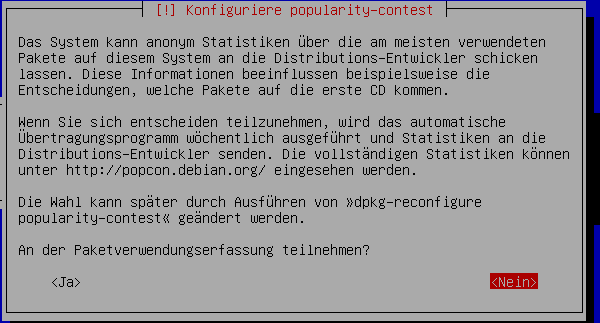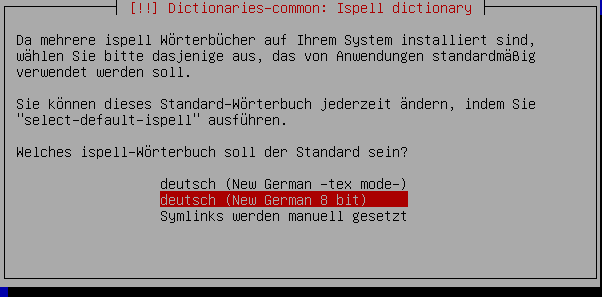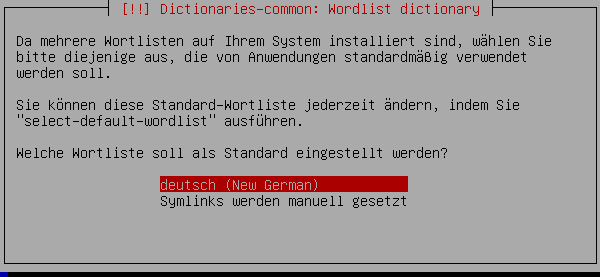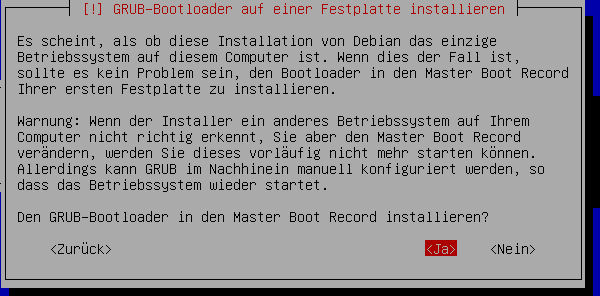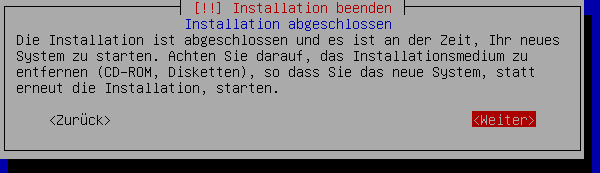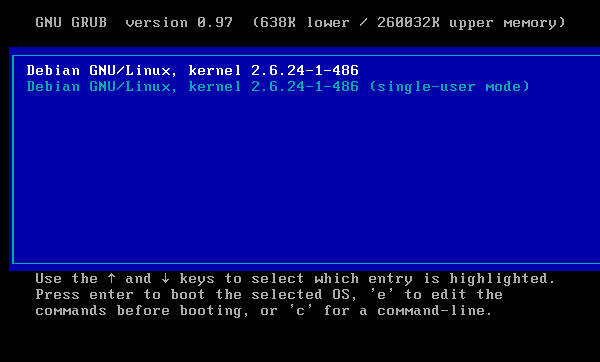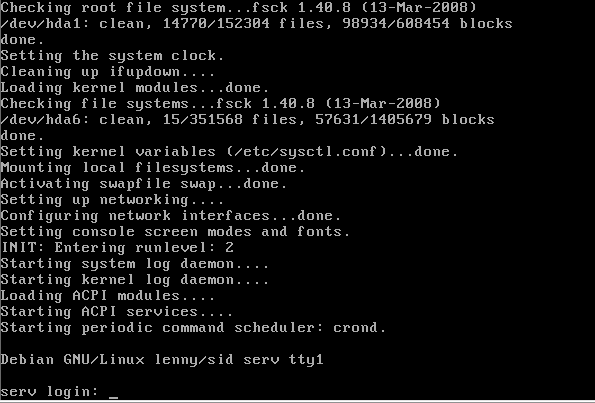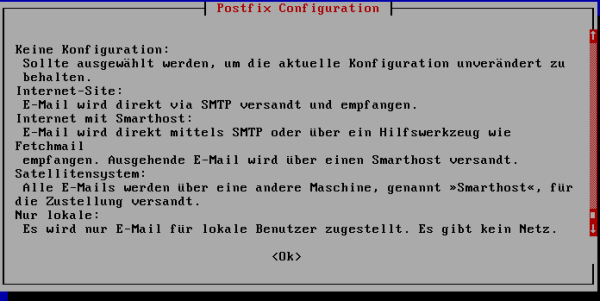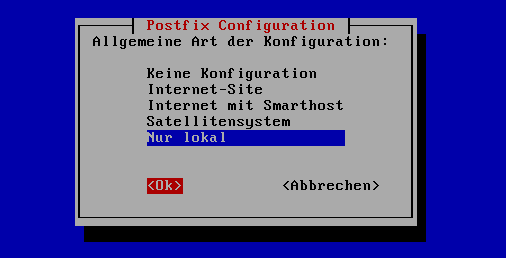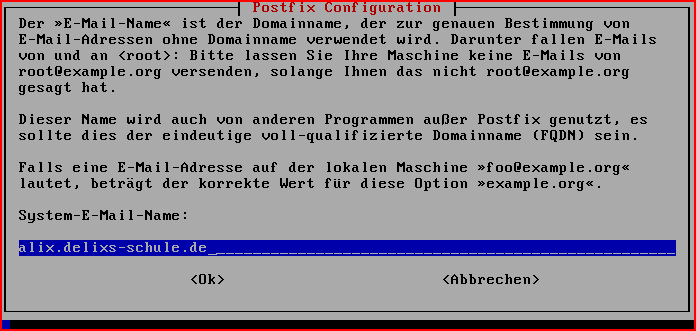Benutzer:Kirmse/Grundinstallation
Grundinstallation
Es werden hier alle Menüfelder (mit den Eingaben) aufgelistet, sodass durch diese Screenshots die Grundinstallation nachvollziehbar ist.
Sprache auswählen
Netzwerkkonfiguration
Es wurde hier die IP-Adresse gewählt, die in der Arktur4-Doku angegeben ist.
Es muss nun der Nameserver angegeben werden. Da der Router üblicherweise als DNS-Proxy arbeitet, wurde hier nochmal die IP-Adresse des Routers angegeben.
Als Rechnernamen wurde hier "serv" gewählt.
Festplatten partitionieren
Wegen der Quotas für /home brauchen wir für Home eine eigene Partition. Ansonsten soll der Aufbau so einfach wie möglich sein.
Accounts einrichten
Paketmanager konfigurieren
Software-Auswahl
Wir wollen nur die Pakete installieren, die auch wirklich verwendet werden. Deshalb wird alles abgewählt (mit Leertaste).
Wörterbücher installieren
Grub installieren
fertig!
Wenn das folgende Bild erscheint, die CD entnehmen.
Booten
Lynx installieren
apt-get install lynx
das war's schon.
MC installieren
Um wie gewohnt arbeiten zu können, wird als erstes der MC installiert
apt-get install mc
den mcedit als Standardeditor eintragen
Nur zur Kontrolle das Auflisten der Editoren:
update-alternatives --list editor
Dort ist auch der mcedit aufgeführt. Mit dem dort angegebenen Pfad wird er so als Standardeditor gesetzt:
update-alternatives --set editor /usr/bin/mcedit-debian
Postfix installieren
apt-get install postfix
Hinwies: aber es gab eine Warnung:
WARNING: /etc/aliases exists, but does not have a root alias.
Einspielen von Mutt (E-Mail-Programm)
Um als root am Server auch die Mails lesen zu können (z.B. Fehlermeldungen), wurde das Paket mutt eingespielt.
apt-get install mutt
damit dieses Programm mit dem MC als Editor arbeitet, wurde das Programm wie folgt konfiguriert.
wir konfigurieren (sicherheitshalber) gleich für alle User, also in der /etc/Muttrc (großes "M"!). Hier legen wir als Editor den mcedit fest.
set editor="mcedit"
Einspielen des Pakets ethtool
Zum Herausfinden, welche von mehreren Netzwerkkarten zu einem bestimmten Interface (hier eth0) gehört, möchte ich aus einer Mail von Thorsten Strusch zitieren:
<source lang="text"> zusätzlich zu den bereits genannten Paketen finde ich das Programm "ethtool" hilfreich.
Folgender Befehl läßt die Netzwerkkarte zur Identifikation 10 mal periodisch blinken:
"ethtool -p eth0 10"
</source>
Quelle des Paketes: http://packages.debian.org/de/lenny/i386/ethtool/download
Dieses wurde über eine CD so auf "serv.mydomain.local" eingespielt:
<source lang="text">
cd /
mount cdrom
cp /cdrom/ethtool_6+20080227-1_i386.deb /var/cache/apt/archives/
dpkg -i ethtool_6+20080227-1_i386.deb
umount cdrom
</source>
Farbige Ausgabe auf der Kommandozeile
m.E. ist es für den Admin ist es ein großer Vorteil, wenn auf der Kommandozeile z.B. die Dateien farbig angezeigt werden. Das wurde hier eingestellt in der /root/.bashrc (noch mit pico geändert):
Zeile 7 bis Zeile 11 Kommentarzeichen am Anfang entfernt
<source lang="text">
- You may uncomment the following lines if you want `ls' to be colorized:
export LS_OPTIONS='--color=auto' eval "`dircolors`" alias ls='ls $LS_OPTIONS' alias ll='ls $LS_OPTIONS -l' alias l='ls $LS_OPTIONS -lA'
- to show "active lines only" in config files
alias cgrep="grep -Ev '(^$|^space:*#|^space:*;)'" </source>
Hinweis: "ls" wird erst dann farbig angezeigt, wenn man sich als root abgemeldet und wieder angemeldet hat.
Konfiguration der 2. Netzwerkkarte
Es reicht normalerweise (noch ungetestet), die Datei /etc/network/interfaces zu bearbeiten. Es muss die 2. Netzwerkkarte ergänzt werden.
<source lang="text"> auto eth1 iface eth1 inet static
address 192.168.0.1
netmask 255.255.255.0
gateway 192.168.178.1
</source>